如何在桌面和移动设备上取消视频模糊:完整指南
已发表: 2023-07-25人们喜欢通过制作视频来捕捉他们的特殊时刻。 这样,即使远在千里之外,他们也可以与亲人分享幸福。
然而,模糊的视频对于桌面和移动用户来说都是一个常见的问题,影响了珍贵回忆的整体质量。 您可能想知道,“为什么我的视频模糊?” 或“如何轻松消除视频模糊?”
但不要害怕! 在这份综合指南中,我们将向您准确展示如何轻松修复模糊视频并恢复镜头的清晰清晰度。 无论您使用的是 iPhone、Android 还是台式机,我们都能满足您的需求。 让我们深入了解一下吧!
第 1 部分:为什么我的视频模糊?
由于各种因素,您的视频可能会显得模糊。 一些常见的原因包括:
- 您的视频是以低分辨率录制或保存的。
- 录制过程中相机抖动可能会导致视频模糊
- 为了减小文件大小而进行的视频压缩有时会导致质量下降。
- 在设备或格式之间传输或转换视频时,可能会出现质量损失。
- 照明不足或相机镜头脏。
虽然视频模糊的确切原因可能难以确定,但以下方法已被证明是有效的。
第 2 部分:如何在 Mac 或 Windows 上对视频进行模糊处理?
在桌面上,视频模糊的问题很常见。 因此,这里有一些可能的解决方案,不需要太多专业知识,外行人也可以轻松执行。
使用专业的修复工具来消除视频模糊
如果您想知道如何在 Mac 和 Windows 上对视频进行模糊处理,专业的 AI 支持软件(例如 4DDiG File Repair)可以为您提供帮助。
无论您的视频在拍摄、录制、传输、编辑、转换或处理过程中由于损坏或损坏而变得模糊,这款视频修复软件都能轻松有效地将它们恢复到完美状态。
只需点击几下,您就可以获得所需的结果,让您的视频焕发新的生命。 现在,请按照桌面上的以下简单步骤来修复模糊的视频:
步骤1:在Windows计算机上启动4DDiG文件修复,然后选择主界面左侧的“视频修复”选项卡。 然后选择“增强视频质量”并单击其下方出现的“开始”图标。
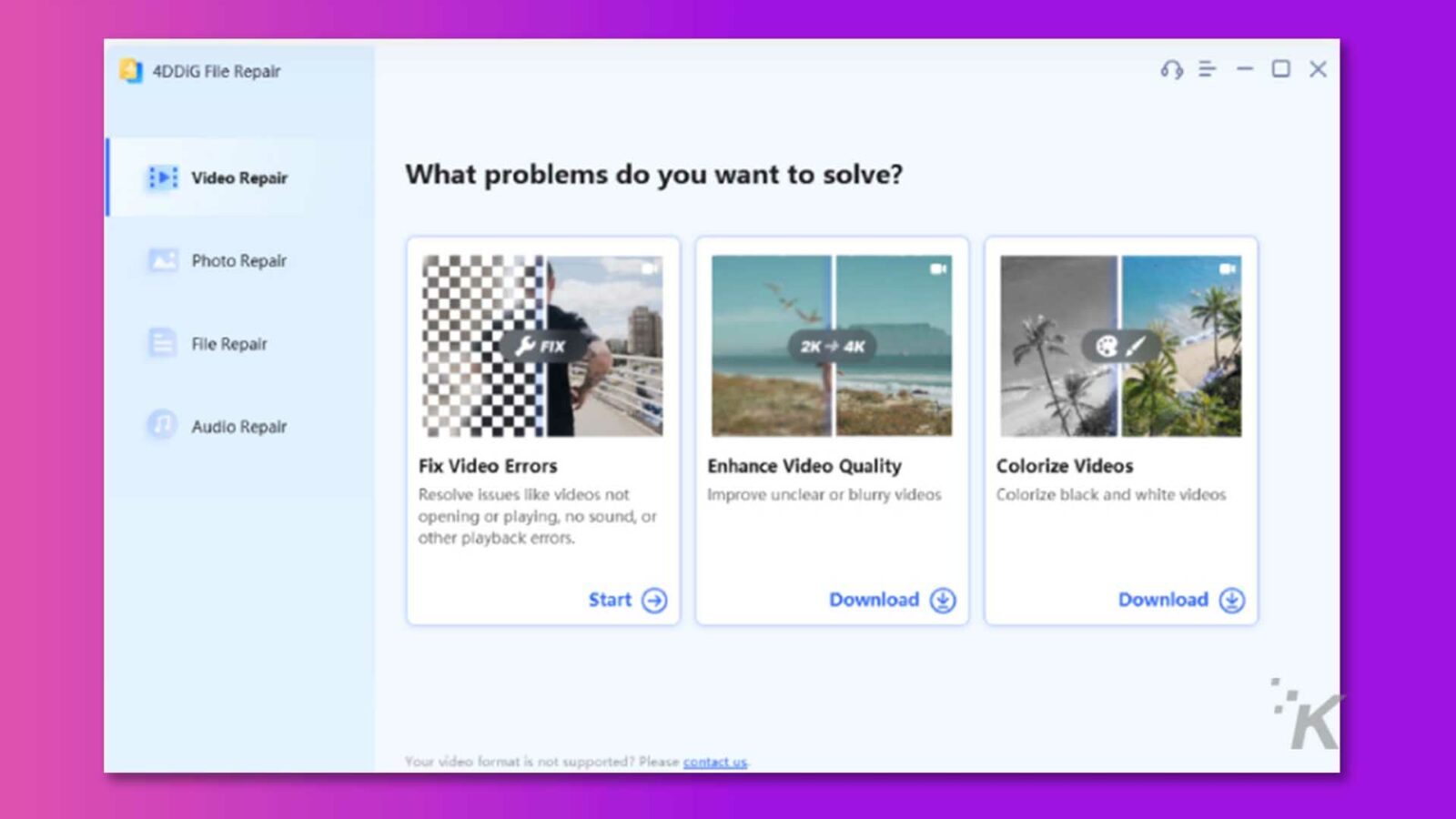
第 2 步:单击“添加/拖动视频”按钮添加模糊视频。 然后,您将找到 AI 模型选项。 根据您的具体需求选择三种可用型号之一,并选择所需的输出分辨率。
步骤 3 :现在,单击“预览”按钮并耐心等待该过程完成。 这可能需要几分钟,因此请在此步骤中耐心等待。
步骤 4:该过程完成后,播放视频文件以评估输出是否满足您的要求。 如果结果不理想,可以尝试其他AI模型。
但是,如果您对增强后的视频感到满意,请单击“全部导出”按钮将其保存到您的计算机上。
此外,如果您的视频文件损坏或损坏,您可以阅读本文来修复它。
使用VLC媒体播放器取消视频模糊
VLC Media Player 不仅是一款出色的多媒体播放器,还可以帮助用户轻松修复模糊的视频。 以下是如何使用它:
第 1 步:使用计算机上的 VLC 媒体播放器打开模糊视频。
步骤2:单击顶部菜单栏中的“工具”选项卡,然后从下拉列表中选择“首选项”。
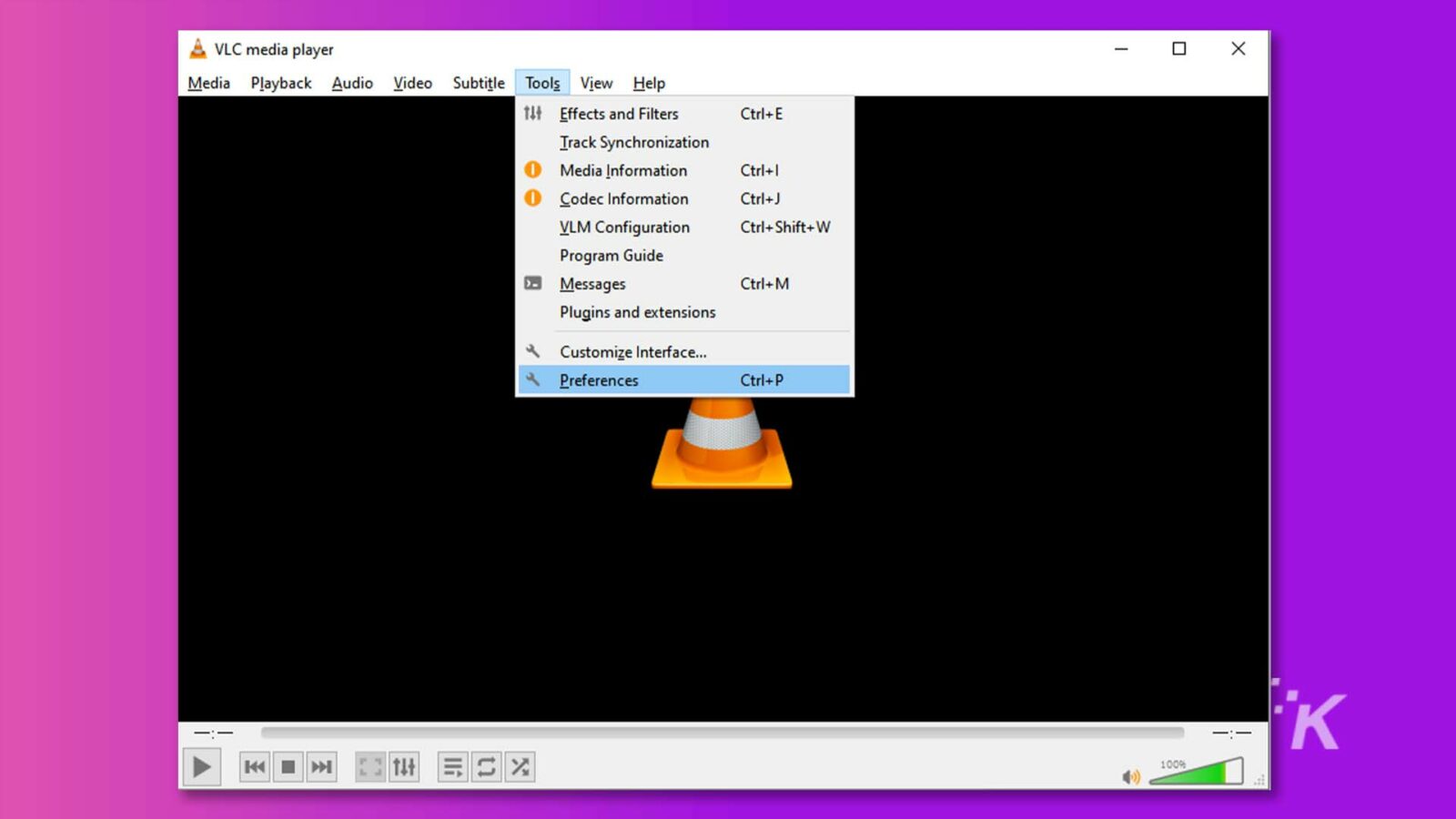
步骤 3:勾选屏幕底部的“全部”以访问“高级首选项”窗口。
![该图像向用户展示了程序的各种高级设置,例如插件、过滤器、编解码器和界面。全文: & 高级首选项 - X 搜索高级设置 ] 仅显示当前的高级设置。小心使用... 高级 特殊模块 GNU TLS VoD 服务器模块 自动日志 插件 网络同步 使用插件缓存 音频扫描新插件 v > 音频重采样器 首选密钥库列表 > 过滤器 性能选项 ›输出模块 提高进程的优先级 自动可视化时钟源 v Ji 输入/编解码器 > 访问模块 > 音频编解码器 解复用器 > 流过滤器 > 字幕编解码器 > 视频编解码器 界面 > 控制界面 热键设置 主界面 ** K v = 播放列表 V 显示设置 O 简单 O 全部重置 首选项 保存 取消](/uploads/article/14327/KtOgFKnxT3BBV9ev.jpg)
第 4 步:在左侧窗格中,向下滚动并选择“流输出”。 然后,将“流输出复用器缓存(毫秒)”的值更改为 1500。
![此图像显示媒体播放器中流输出的设置。全文: & 高级首选项 0 X 搜索 流输出 ] 仅显示当前 常规流输出设置 > 流过滤器 默认流输出链 > 字幕编解码器 流时显示 > 视频编解码器 保持流输出打开 界面 启用所有 ES 的流 启用音频流输出 控制接口 启用视频流输出 热键设置 启用 SPU 流输出 > 主接口 流输出复用器缓存(毫秒) 播放列表 VLM 文件夹 VIM 配置文件 浏览... 服务发现 V.流输出 > 访问输出 > 复用器 打包器 输出流 VOD v 视频过滤器 > 输出模块 分离器 *K > 字幕/OSD 显示设置 O 简单 O 全部重置首选项 保存 取消](/uploads/article/14327/X93WnC1lGyTayskJ.jpg)
步骤5:最后,单击“保存”按钮确认设置并欣赏现在清晰不模糊的视频。
使用在线工具对视频进行模糊处理
如果您不想在设备上下载或安装任何软件,像 VEED Video Clearer 这样的免费在线工具也可以帮助您在几分钟内消除视频模糊。 按着这些次序:
步骤1:打开浏览器并搜索“VEED Video Clearer”。 然后,单击“编辑视频”。
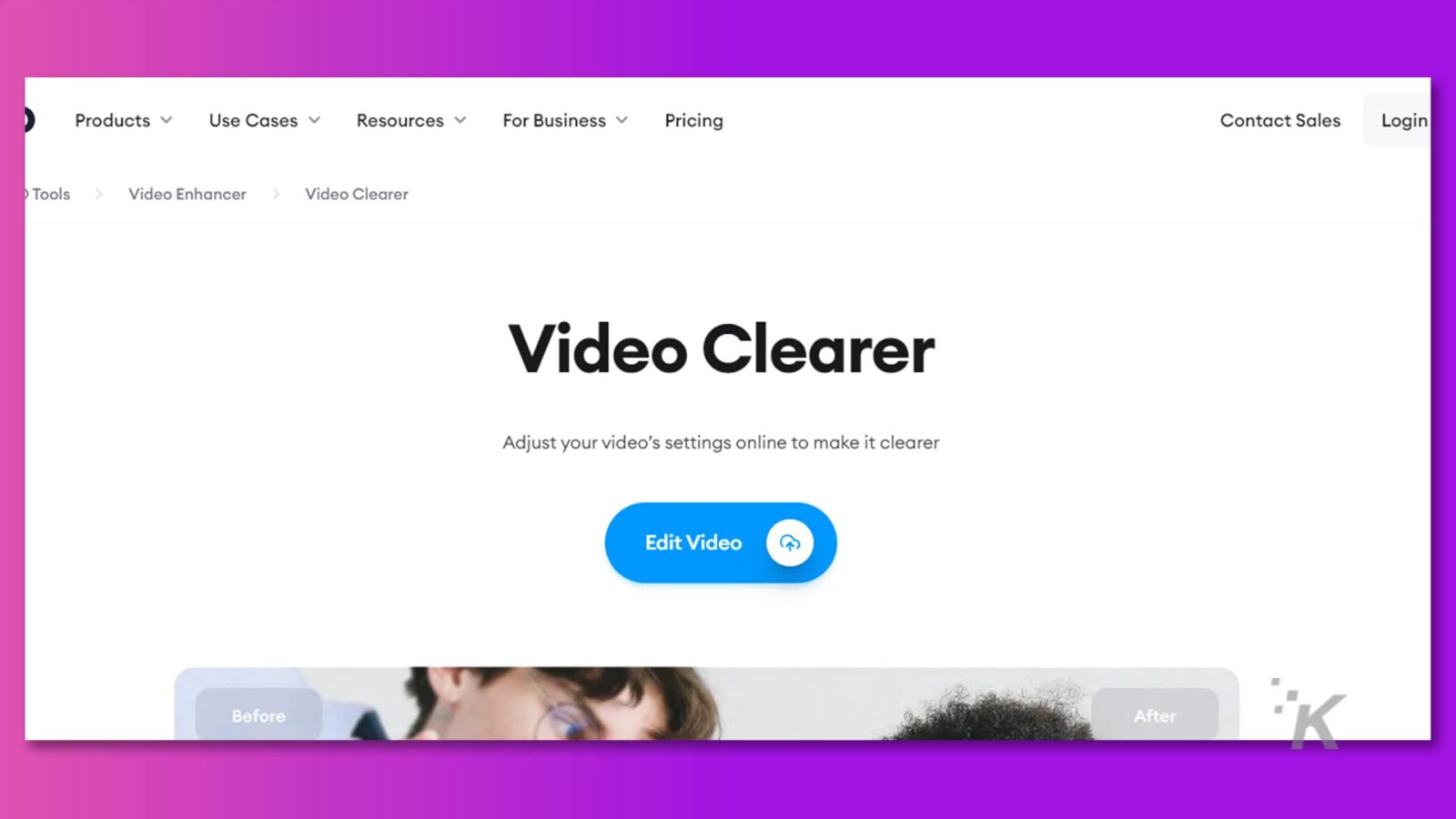
第 2 步:将模糊视频上传到 VEED,或者直接将其拖放到编辑器中。
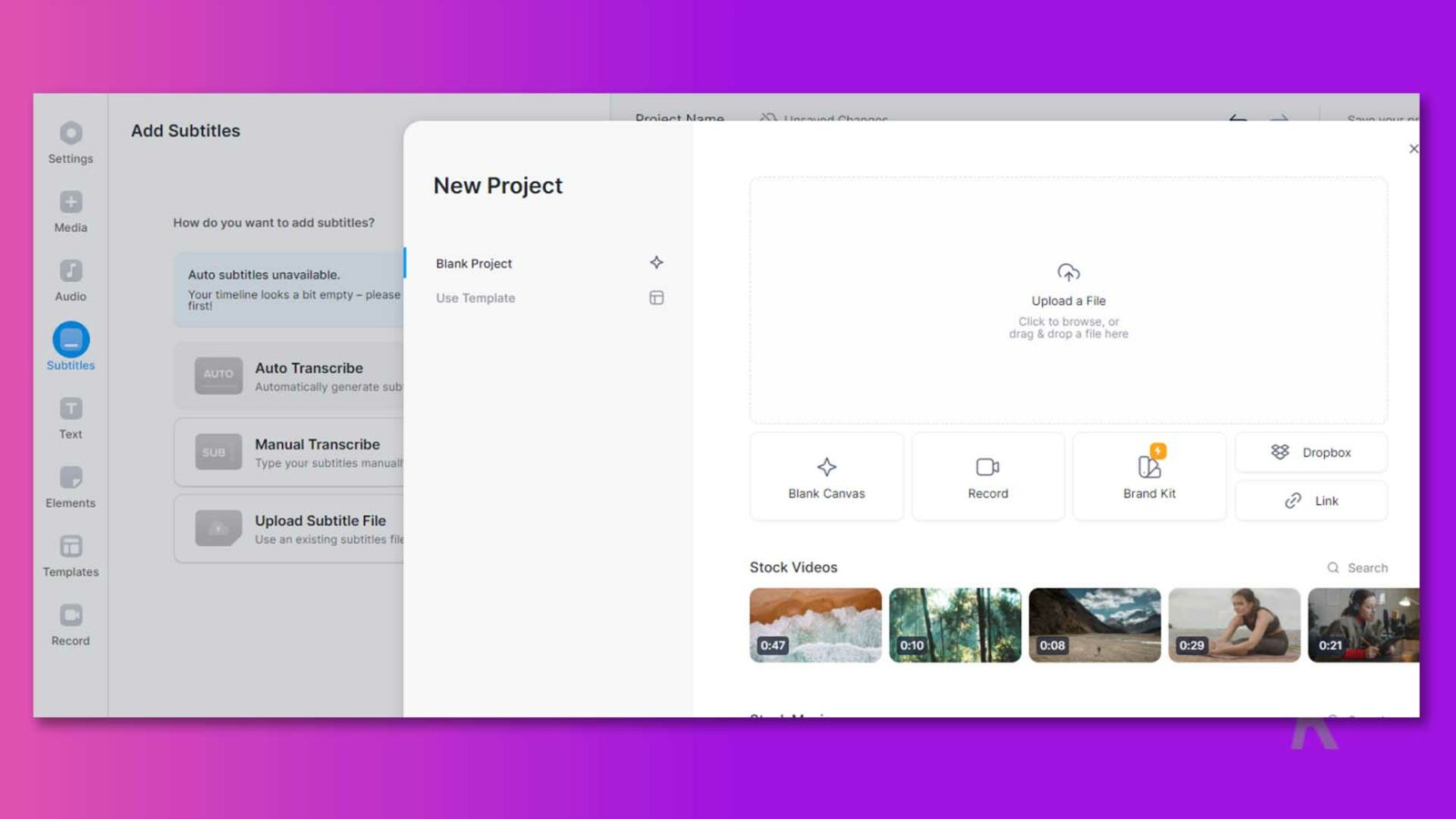
第 3 步:单击时间线上的视频,然后转到“设置”旁边的“调整”。
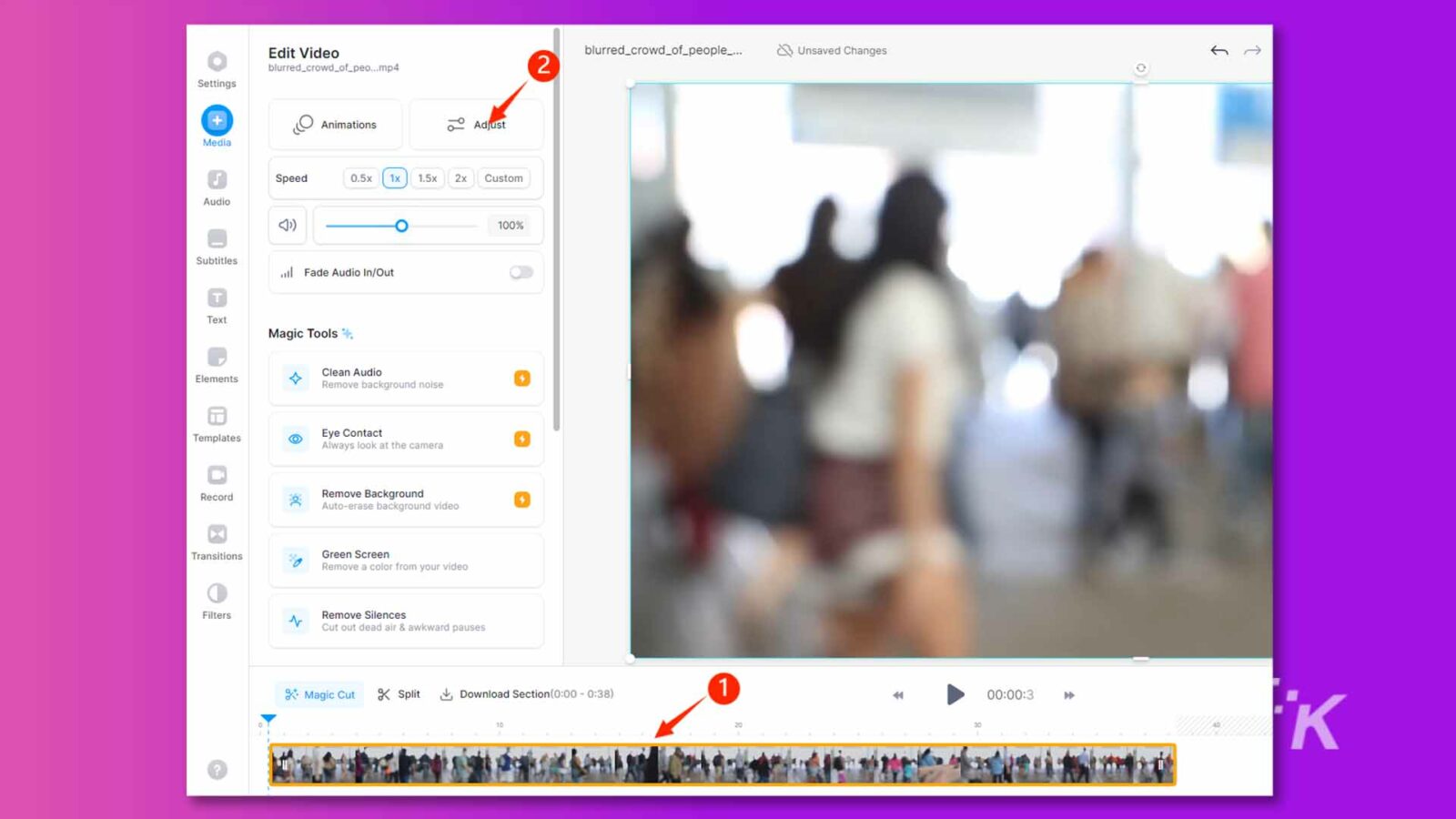
步骤 4:调整亮度和对比度滑块以消除视频模糊并提高其清晰度。
第5步:对调整感到满意后,单击右上角的“完成”按钮。 然后,选择“导出视频”。
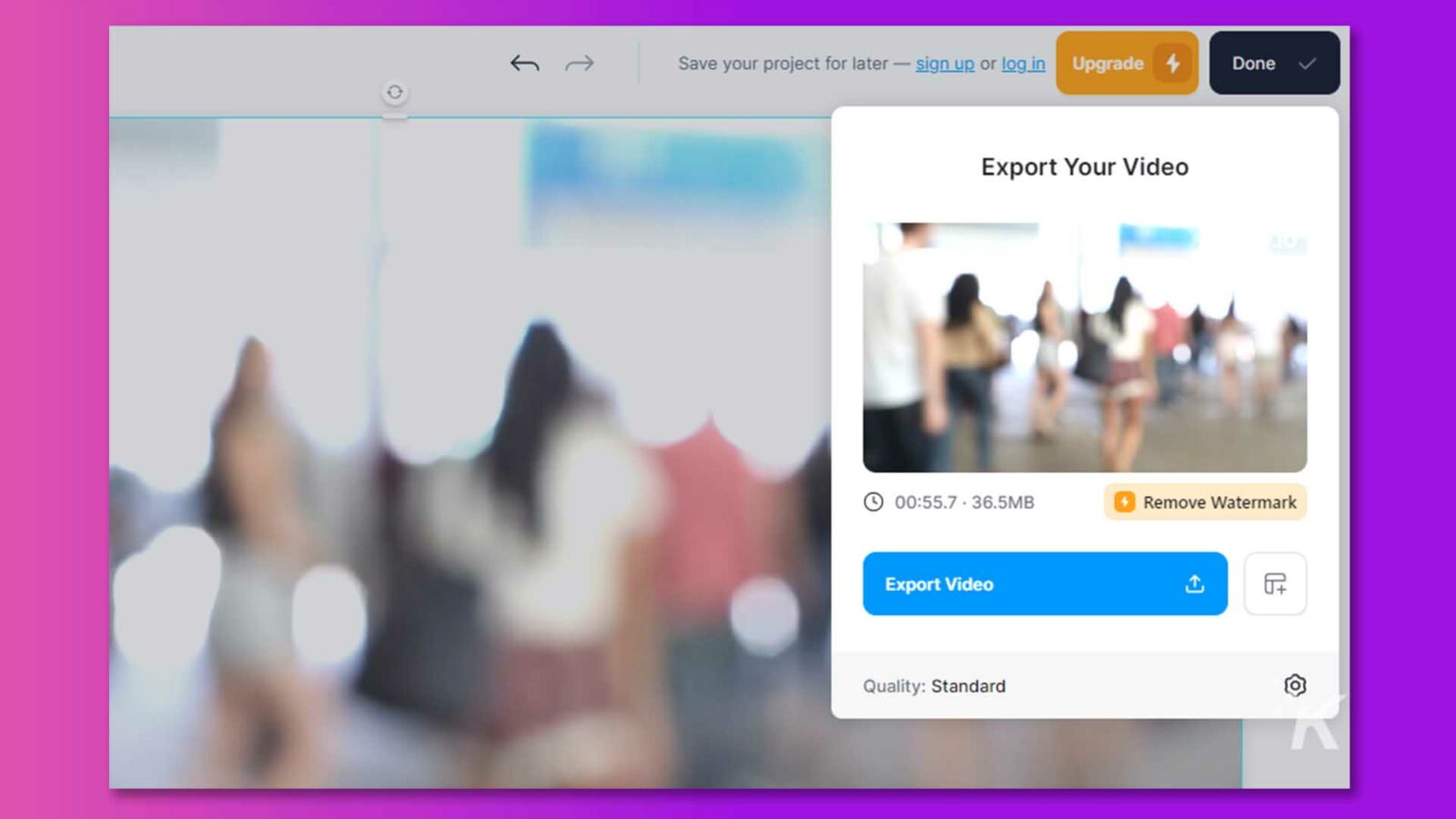
请记住,导出的视频上会有水印。
通过这些有效的方法,您可以告别如何在 Mac 或 Windows 上对视频进行模糊处理的担忧。
第 3 部分:如何修复 iPhone 上的模糊视频?
如果您想了解如何修复 iPhone 上的模糊视频,请尝试以下方法以获得最佳质量:
使用照片应用程序取消视频模糊
iPhone 用户可以使用照片应用程序轻松取消视频模糊。 该应用程序的另一个好处是其免费服务。 因此,请按照以下步骤操作,只需点击几下即可取消视频模糊:
第 1 步:启动 iPhone 上的“照片”应用程序,然后选择要纠正的视频。
步骤 2:选择“编辑”按钮并导航至所显示视频编辑面板的“调整”部分。 单击调整部分。
第 3 步:将光标向右移动并将级别增加到 100,按下“降噪”按钮。
步骤 4:然后,选择“清晰度”选项并将值增加到 20-30。
步骤5:选择“完成”保存增强后的视频。
使用 VN Video Editor 应用程序取消视频模糊
这是修复 iPhone 上视频模糊的另一种方法。 您需要在手机上下载VN视频编辑器应用程序,然后按照以下步骤操作:
步骤1:在VN视频编辑器的主界面上,点击加号(+)选项卡。
步骤 2:通过选择“新建项目”,从可用选项中选择您的视频。
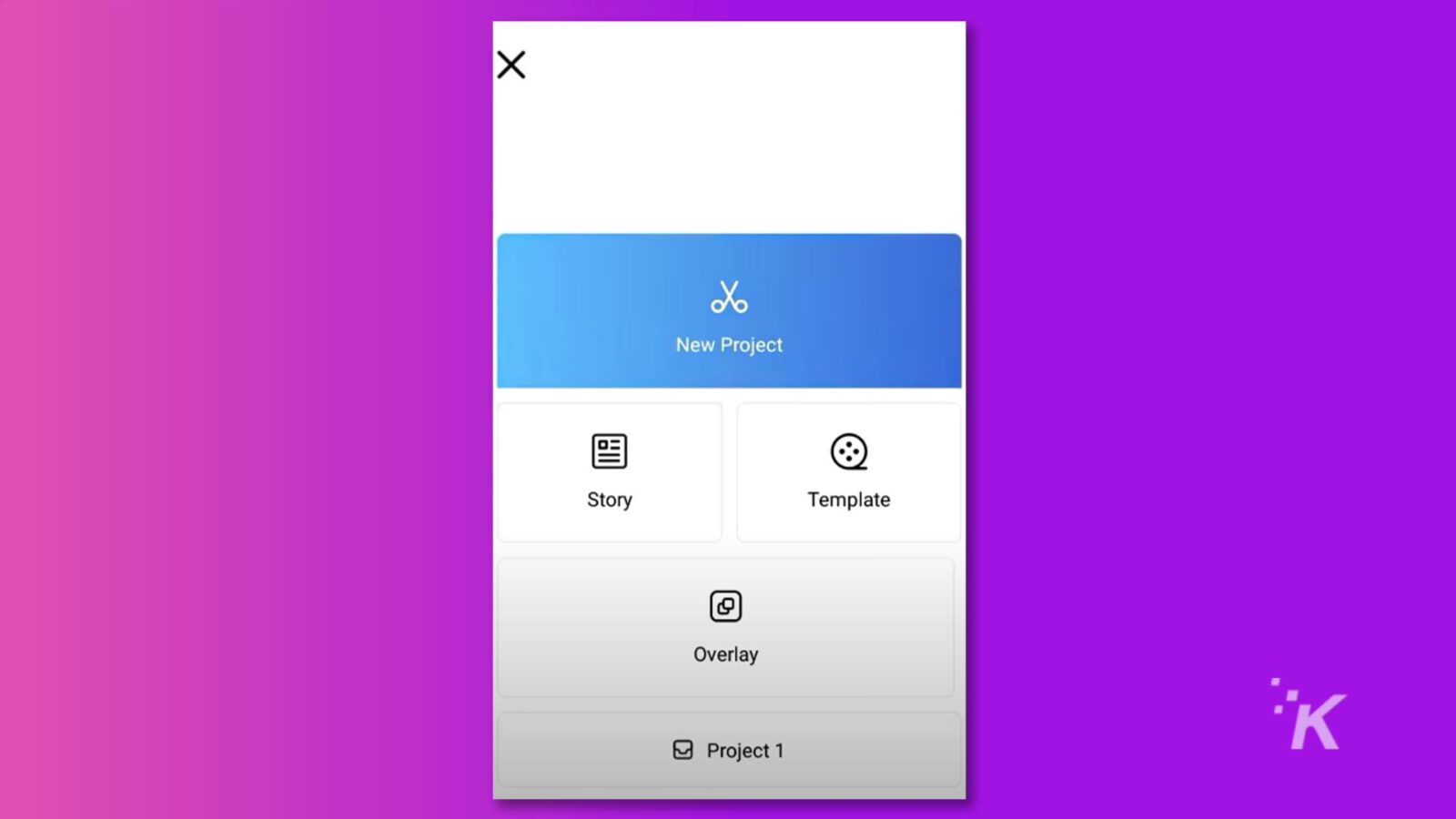
步骤 3:从“过滤器”菜单显示的选项中选择“调整”。 要访问“锐化”菜单,请向右滚动。 将节奏增加到每分钟 30 次。
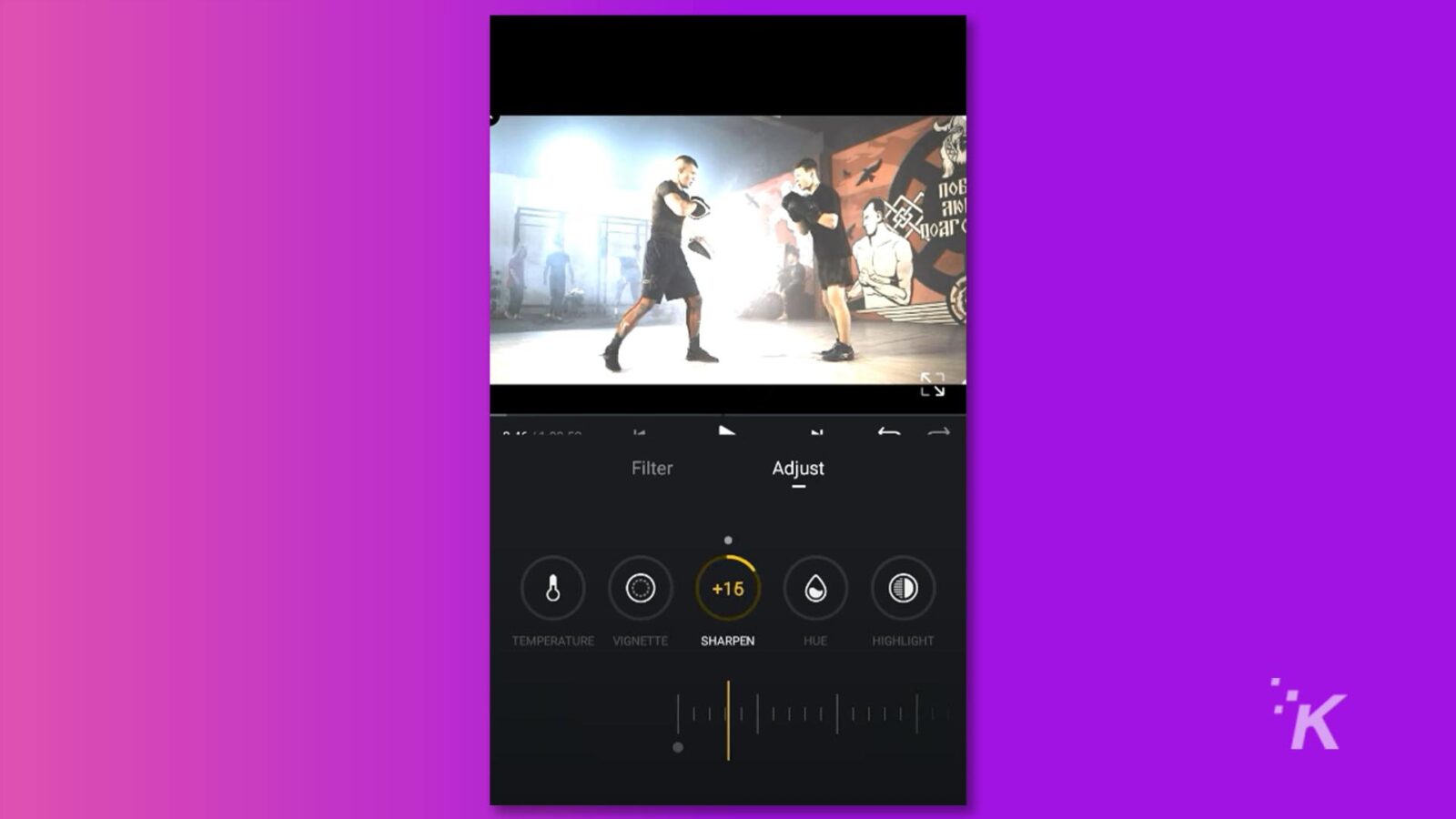
步骤 4:选择“降噪”,将值增加到 100,然后点击复选框并确认处理。 保存您的视频文件。
好消息是该软件兼容 iPhone 和 Android。
使用 iMovie 取消视频模糊
iMovie 是苹果公司开发的一款免费视频编辑应用程序。 在其卓越的功能中,“滚动快门”作为锐化模糊视频和提高整体视频质量的出色工具而脱颖而出。
如果您需要修复 iPhone 或 Mac 上的模糊视频,iMovie 是一个不错的选择。
第 1 步:启动 iMovie 并创建一个新项目。 将模糊的视频拖放到时间线上。
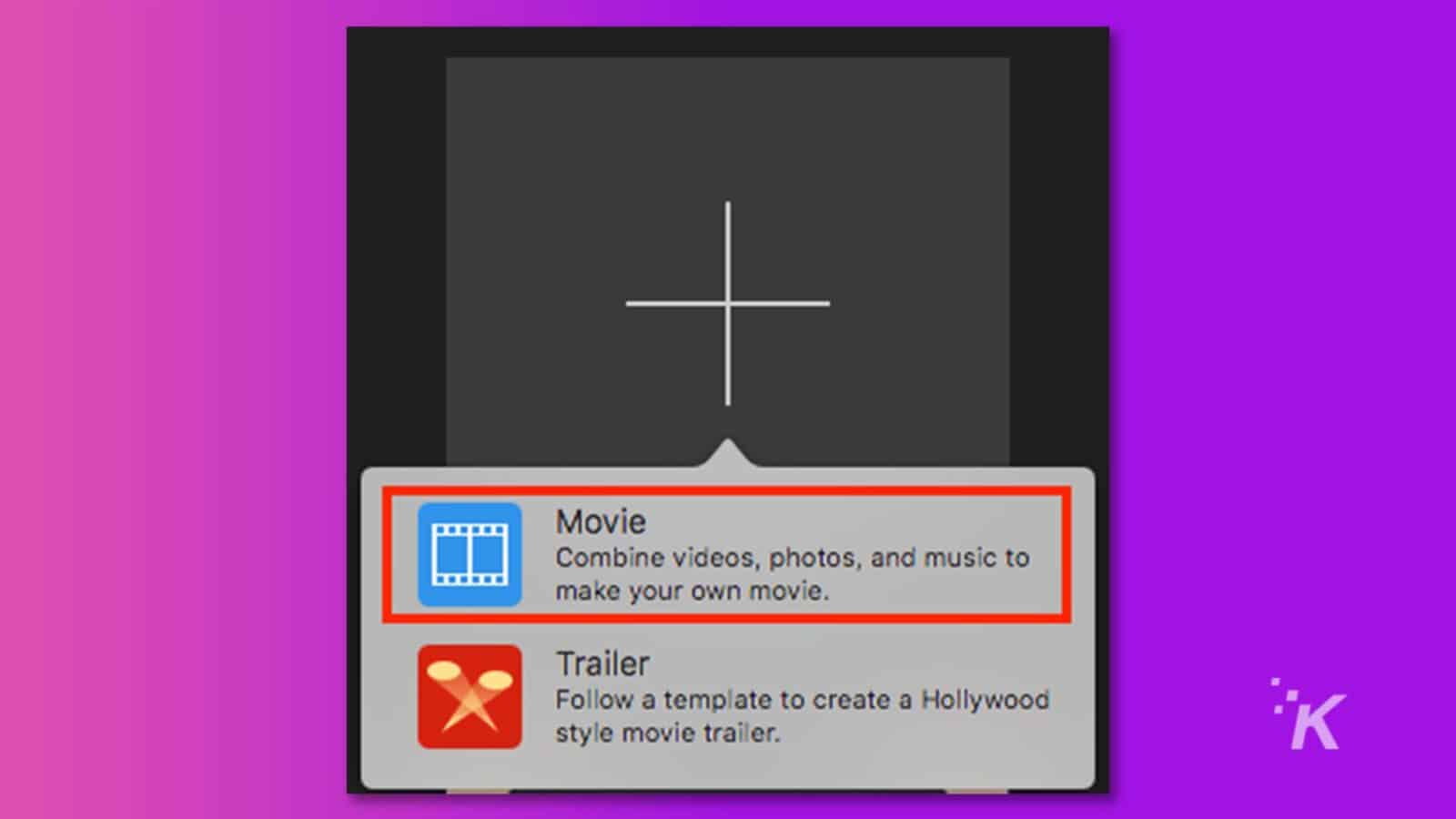
第 2 步:访问调整栏并单击“视频抖动”图标以显示稳定控件。 然后,选择“修复滚动快门”复选框。
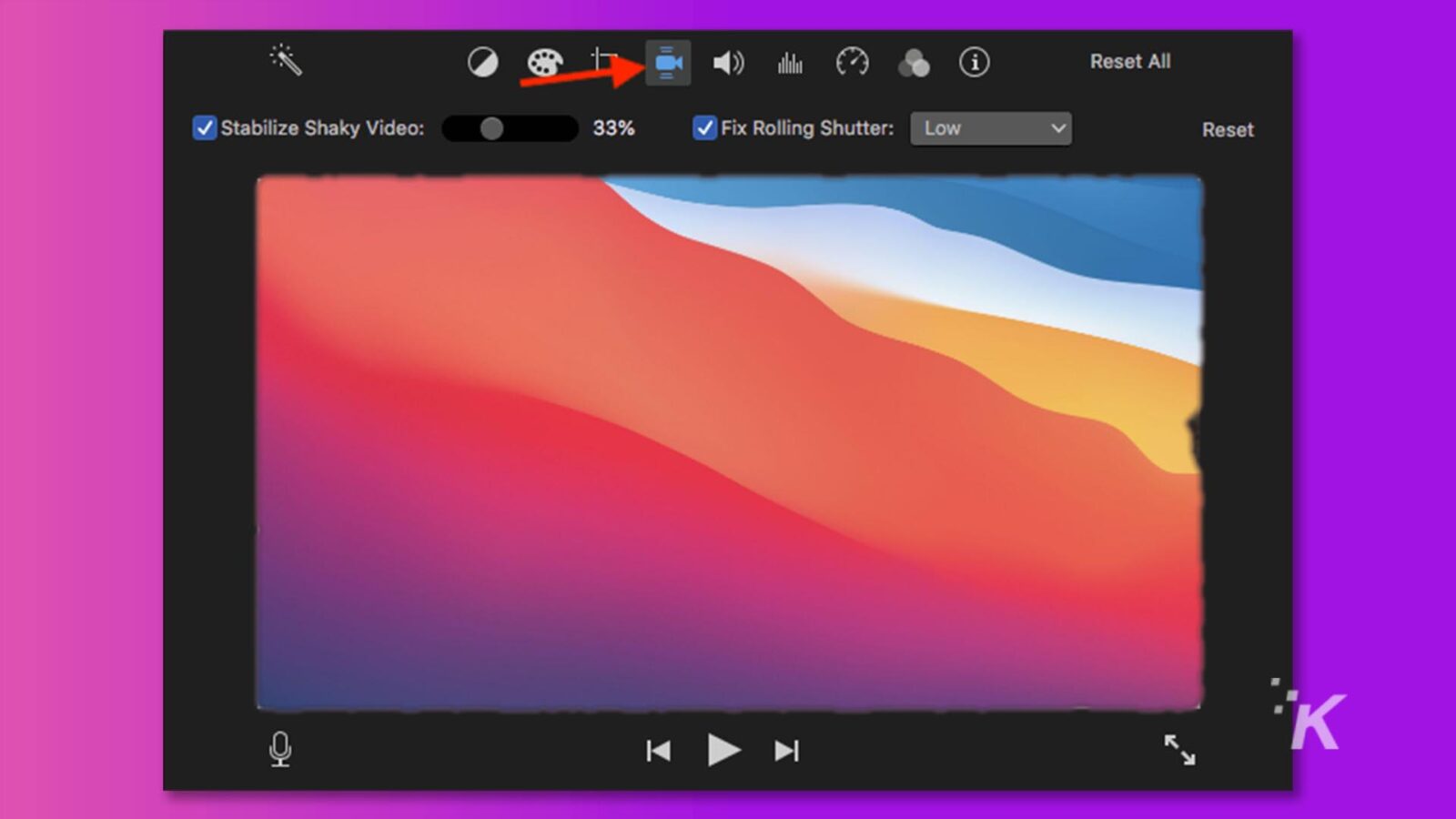
步骤3:成功调整和改善模糊视频后,“修复滚动快门”旁边会出现一个复选标记。
步骤 4:单击“修复滚动快门”弹出菜单,然后为您的视频素材选择适当的滚动快门校正。
第 4 部分:如何修复 iPhone 上发送给我的模糊视频?
您无需担心“如何修复iPhone上发送给我的视频模糊”之类的问题,因为传输问题导致的模糊问题相对容易解决。 在这种情况下,我们强烈建议使用 iCloud 链接来共享视频。
第 1 步:启动 iPhone 上的照片应用程序。 接下来,选择您想要分享的视频。
步骤2:然后点击“分享”按钮。
步骤 3 :找到“复制 iCloud 链接”选项并点击它。
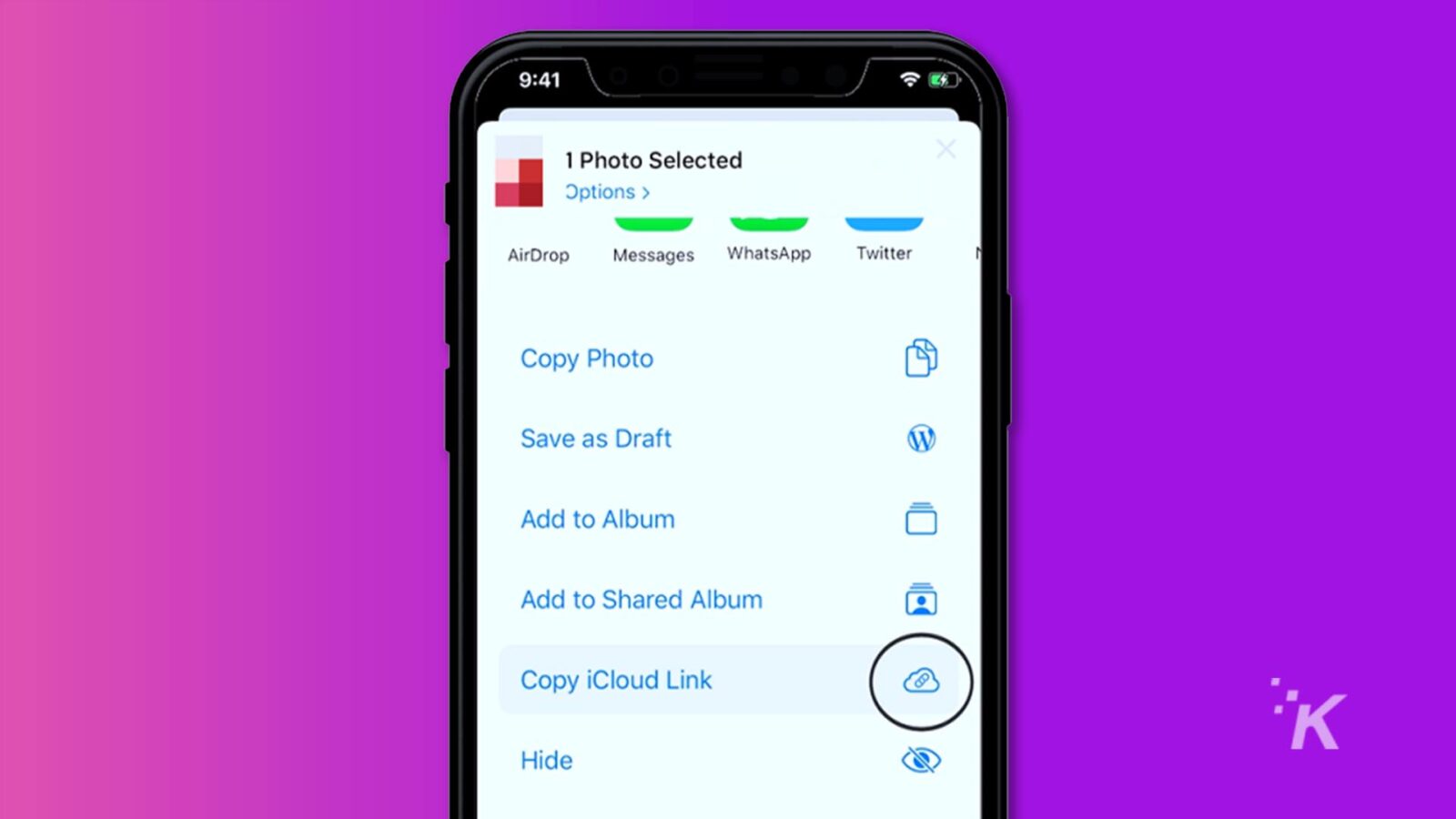
第 4 步:访问视频的链接现在将被复制到您的剪贴板,您可以将其发送给您的朋友。
或者,您可以通过电子邮件轻松分享您的视频。 只需单击“共享”按钮,然后找到并选择“邮件”选项。
第五部分:以后如何防止视频模糊?
我们已经提到了为您提供模糊视频解决方案的所有方法。 但真正的问题是如何预防此类视频问题。 在这里,我们讨论了一些有助于在 Android、iPhone 或桌面上获得清晰视频的技巧。
- 永远不要在质量上妥协:这是每个人都必须考虑的第一件事,即仅以高分辨率录制视频。 任何视频的质量都取决于高分辨率。
- MP4 文件格式的选择: 文件格式对于制作高质量视频非常重要。 为了获得理想的结果,请尝试仅选择 MP4 文件格式。 这种格式意味着您的视频质量高且占用空间更少。
- 清洁相机镜头:定期清洁设备上的相机镜头,去除可能影响视频质量的灰尘和污迹。
- 最佳分享选项:大多数时候,视频在分享过程中会变得模糊。 因此,您需要选择与他人分享视频的最佳方式。
各种平台都是基于云的,例如 Google Drive、OneDrive 等。因此,您应该始终选择它们以避免任何质量问题。
结论
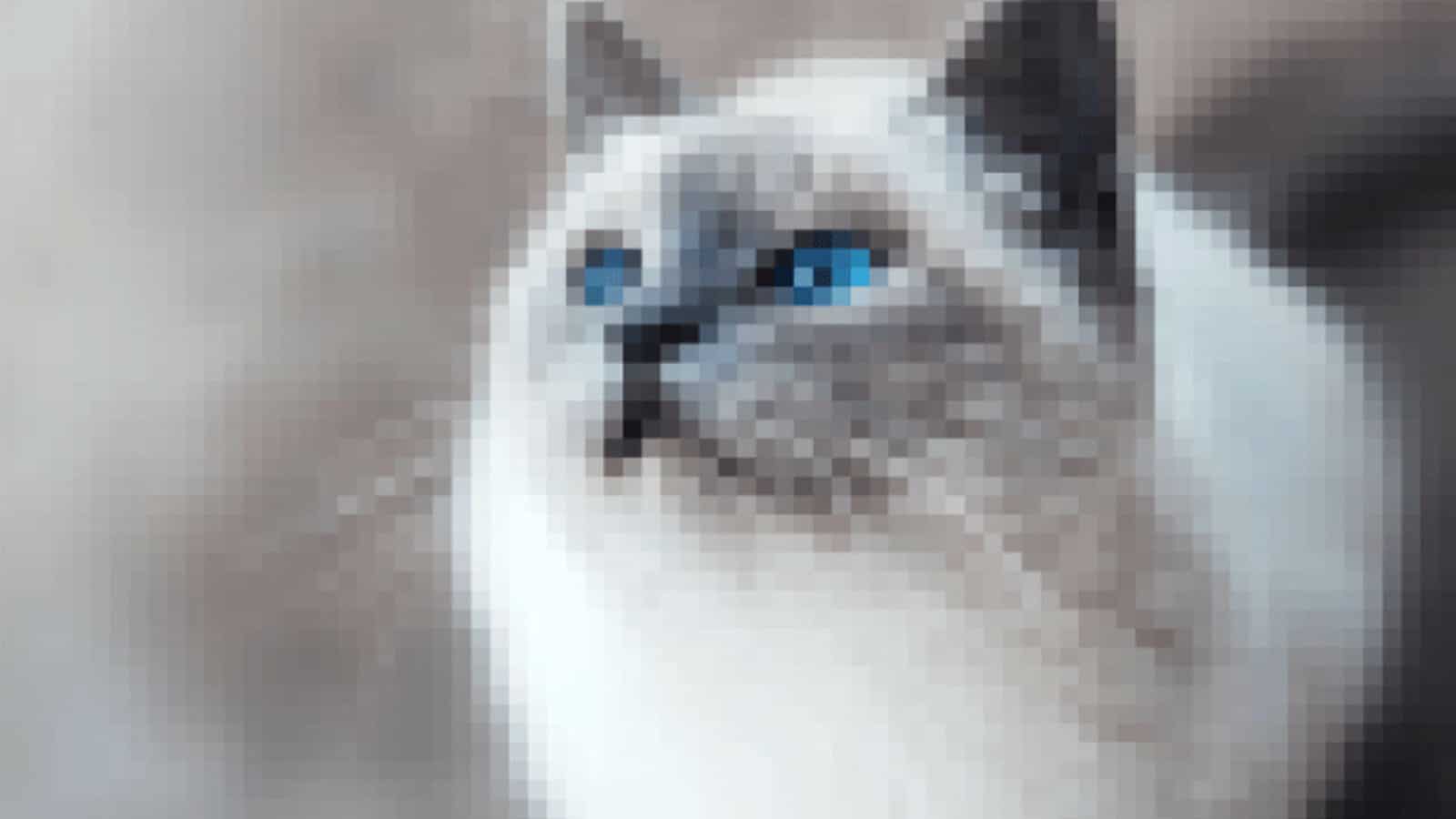
如何对视频进行模糊处理? 现在,您有多种选择来解决此常见问题,例如使用在线工具、付费软件等。 方法的选择取决于您使用的设备,无论是台式机、Android 还是 iPhone。
但是,如果您需要一个简单、用户友好且高效的解决方案来修复 Windows 或 Mac 上的模糊视频,我们强烈建议使用 4DDiG 文件修复。 它的易用性和高成功率使其成为视频修复的绝佳选择。
对此有什么想法吗? 请在下面的评论中给我们留言,或者将讨论转移到我们的 Twitter 或 Facebook。
编辑推荐:
- 为什么 Wondershare Filmora 12 是下一个最佳视频编辑工具
- Wondershare UniConverter 14 让音频和视频编辑变得简单
- 使用这款功能强大的软件征服视频编辑,现在只需 16 美元
- 如何解决播放视频时视频黑屏问题
披露:这是一个赞助帖子。 然而,我们的观点、评论和其他编辑内容不受赞助的影响,保持客观。
在 Flipboard、Google 新闻或 Apple 新闻上关注我们

